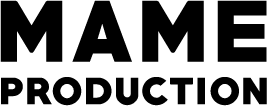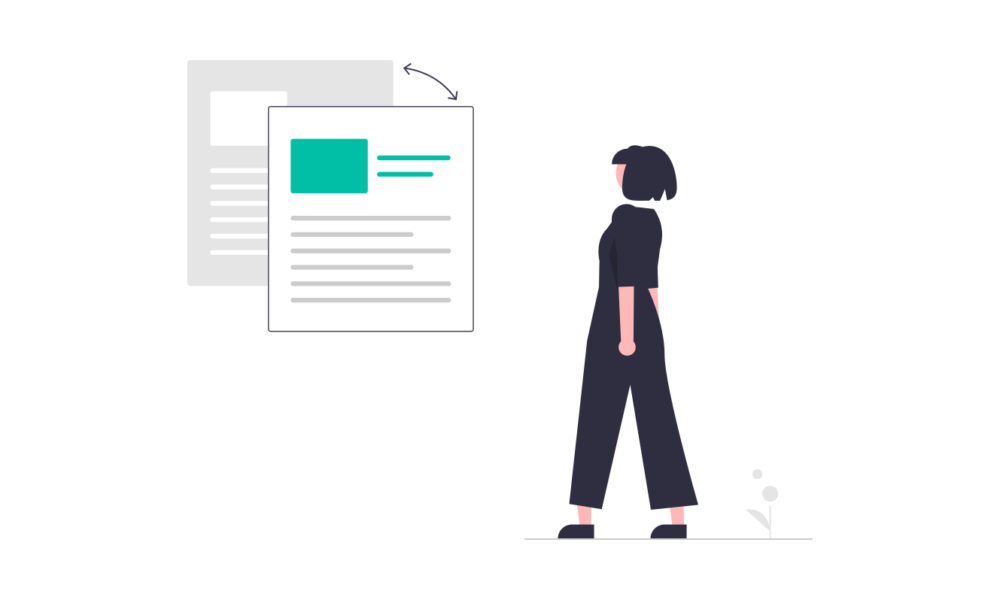
M4 Mac が発売されましたね!
新しいMacにすると、いろいろなアプリケーションを設定する必要があります。
Webデザイナーの場合、FTPクライアントの設定をやり直すのは結構面倒な作業です。
本記事では、Mac版Filezillaのサイトマネージャー情報を引き継ぐ方法を記載しておきます。
この記事でわかること
- Filezillaの接続情報を新しいMacに移行する方法
- エクスポート・インポートの具体的手順
- 移行後に注意すべき設定ポイント
サイトマネージャー接続情報をエクスポートする
FileZillaでサイトマネージャー接続情報をエクスポートする手順は、下記の通りです
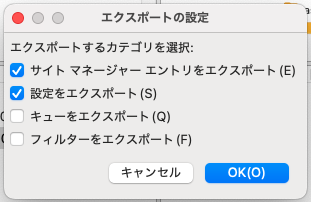
- メインメニューから「ファイル」>「エクスポート…」を選択
- 「サイトマネージャーのエントリをエクスポート」「設定をエクスポート」にチェックを入れる(「設定をエクスポート」
- 「OK」をクリック
- 保存先を選び、ファイルを保存する
サイトマネージャー接続情報をインポートする
作成したサイトマネージャー接続情報をインポートする手順は、下記の通りです
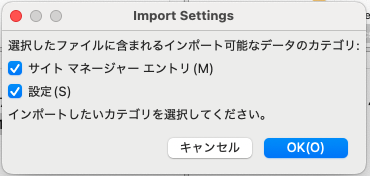
- メインメニューから「ファイル」>「インポート…」を選択
- インポートするファイルを選択し、「開く」をクリック
- 「サイトマネージャーのエントリ」「設定」にチェックして「OK」をクリック
以上です
FTP接続情報をイチから入力し直すのは面倒な作業です。
Filezillaには、サイトマネージャー情報をエクスポート/インポートする機能が備わっていますので、是非活用してみてください。
ホームページの運用改善に興味がある方はこちらもご覧ください
運用改善プランを見る